Oprava systému Windows 10 byla nutná, protože se mi nepodařilo nainstalovat a následně opravit nově vydaný update. Přečtěte si, jak postupovat, pokud se vám stane něco podobného.
Jak opravit Windows update
Kdo jste četl starší článek o tom, jak nainstalovat anniversary update 1607, asi jej již také máte v počítači nebo notebooku nahraný. Mě se jej také podařilo bez problémů nahrát na mé stolní pc i notebook, které jedou na Intelu, ale u staršího u počítače „AMD“ nastal problém.
Samozřejmě se to nemusí týkat pouze této značky, ale myslím si, že je dobré tuto věc zmínit.
Klasicky jsem tedy pustil update a čekal. Vše probíhalo v pohodě až do chvíle, kdy se zobrazila tato hláška
Něco se nepovedlo – kód chyby 0x800703f1.
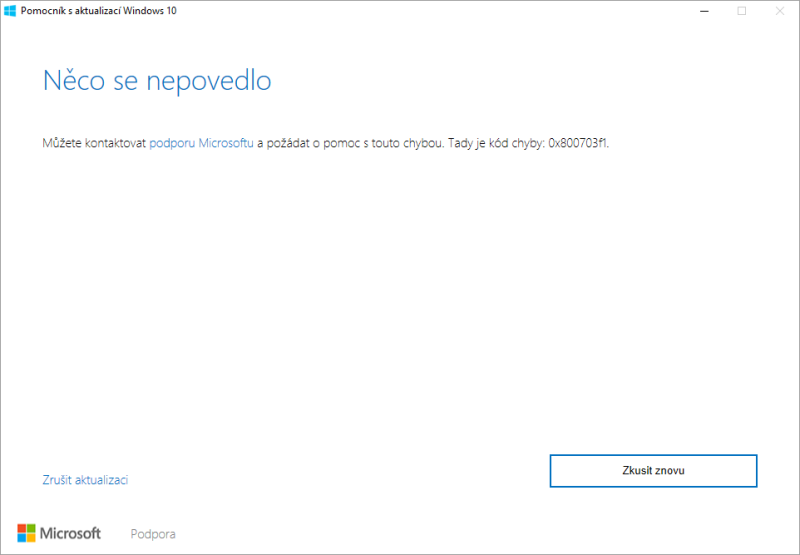
Začal jsem tedy googlovat čeho se to týká a zjistil jsem, že některé komponenty nemají nejnovější ovladače. Takže jsem je začal stahovat, ale ani jeden se mi nepodařilo nahrát a aktualizace se také i po znovu spuštění zasekla na stejném místě.
Nakonec nešla ani klasická usb flashka, která už v pc den předtím byla, takže jsem se rozhodl celý systém přeinstalovat.
Co nesmíte zapomenout
Přestože si Windows 10 pamatují, na kterém hardware byl operační systém instalován a seriové číslo se aktivuje automaticky, není od věci si tento serial number zjistit a opsat, než pc přeinstalujete a harddisk se smaže. Protože ne všechny počítače jej mají na štítku, kde toto číslo najít v počítači zjistíte v tomto článku.
Oprava systému
Pokud již licenční číslo k Windows 10 máte opsané nebo zjištěné, můžete spustit opravu systému.
START – NASTAVENÍ – OBNOVENÍ.
Když se to nepovede zde, další možnostu je spustit instalaci z usb nebo dvd po spuštění počítače a postupovat podle následujích kroků.
Kliknout na Další
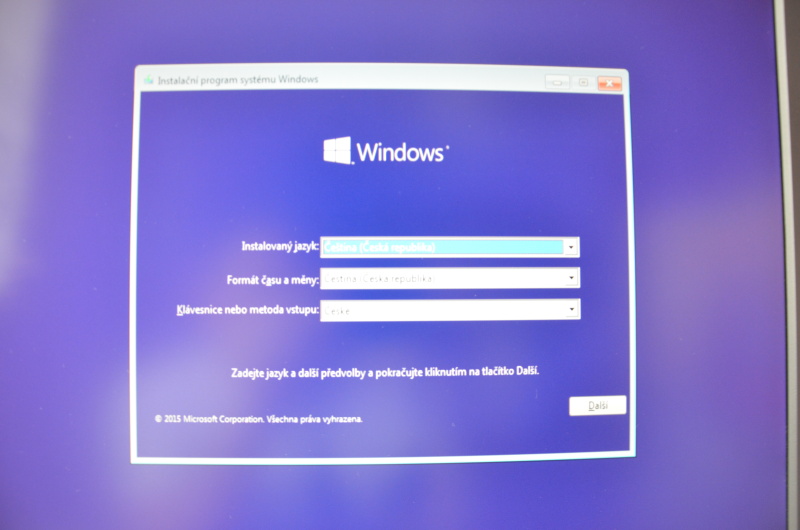
Zde vyberte volbu vlevo dole Opravit tento počítač
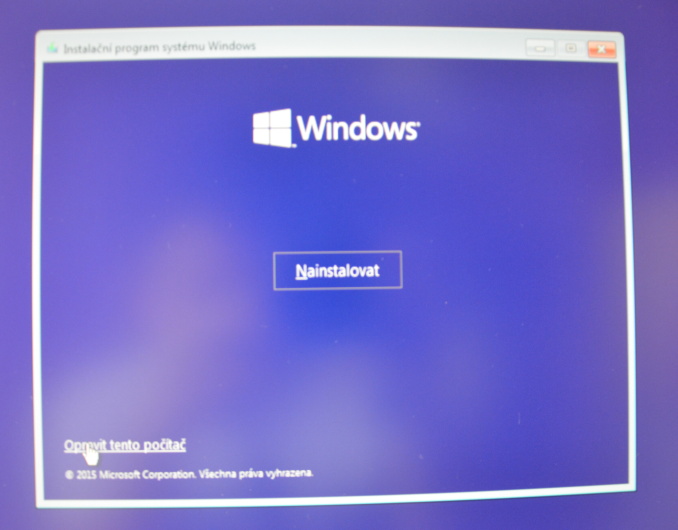
Zvolte možnost Ostranit potíže

Zde vyberte záložku Upřesnit možnosti

Zde můžete vybrat z více možností
- Obnovení systému – obnoví Windows z bodu obnovení uloženého v počítači
- Obnovení z bitové kopie systému – obnoví Windows z konkrétní bitové kopie systému
- Oprava spouštění systému – možní vám odstranit problémy, které brání v zavedení Windows
- Příkazový řádek – umožní řešit potíže na pokročilé úrovni
- Vrátit předchozí build

V mém případě jsem vybral volbu Vrátit zpět předchozí build.

Zvolíte Windows 10.
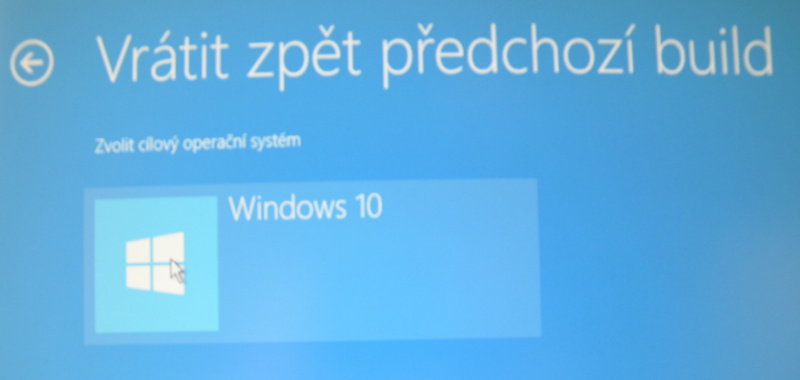

Jak vidíte, ani to nepomohlo, následně jsem zkoušel Obnovit počítač do továrního nastavení a také bez úspěchu, takže nastal čas na přeinstalování operačního systému.
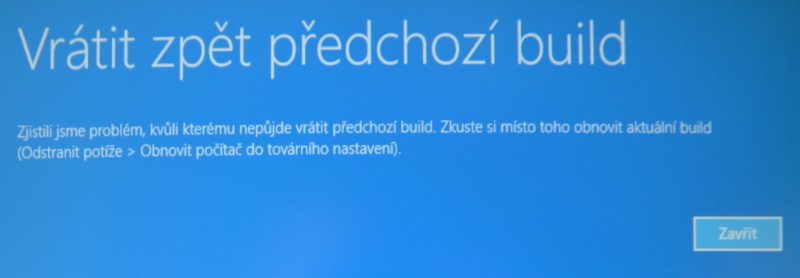
Jak přeinstalovat (reinstalovat) počítač s Win10 bez ztráty dat
Přeinstalování – reinstalace Windows je často nejlepší řešení, ať již máte pc zavirované nebo prostě jede po letech používání pomalu.
Důležité je před reinstalací myslet na toto:
- zálohovat všechna data která máte na disku C (pokud máte i „déčko“, můžete data přesunout tam)
- ideální je vše nahrát také na externí disk, protože třeba fotky je lepší zálohovat na víc míst (pro sichr)
- ještě než disk pc / notebooku, kde máte instalaci W10, smažete, doporučuji zjistit seriové číslo, jak popisuji výše
- stáhněte si Windows 10 a následně vytvořte aktuální instalační usb nebo dvd disk
- zde popisuji jak nastavit bootování v biosu pro starší počítače a Uefi pro nové pc
- v tomto článku čtěte vše o instalaci Win 10 z usb disku
Čtěte také:
Zdravím,
je možné opět upgradovat na Windows 10, pokud jsem reinstalaci řešil bootováním z CD s Windows 8? Mám tedy nyní v PC Windows 8 a komplet smazané disky. Zálohované pouze osobní soubory.
Ano, je to stále možné, díky tomu, že jste již Windows 10 instaloval v počítači, pak nebude nutné zadávat seriové číslo, které si již systém pamatuje. Použijte odkaz v tomto článku pro stažení instalace Win10. https://www.cistepc.cz/windows-10-je-stale-zadarmo-ke-stazeni-vy-jeste-nemate-upgrade/
Dobrý den
Jaou kombinaci klaves je potřeba zadat aby se mi z particie spustilo okno :
https://www.cistepc.cz/wp-content/uploads/2016/11/windows_10_chyba_03.jpg
Dá se to spustit i z Windows10, v tomto článku jsem to popsal. https://www.cistepc.cz/jak-se-dostat-do-biosu-ve-windows-10/